O Google Pixel 9 Pro Fold é um dos melhores telefones dobráveis e uma estrela da série Google Pixel 9. Com sua capa espaçosa e telas internas dobráveis, você tem bastante espaço na tela para streaming, edição de fotos, escrita e muito mais. Você pode aproveitar ao máximo esse espaço personalizando a tela inicial para combinar com seu estilo e fluxo de trabalho. Veja como personalizar a tela inicial do seu dobrável para obter o máximo de funcionalidade e estilo.

Leia nossa análise
Google Pixel 9 Pro Fold: apenas profissional por dentro
‘Pro’ significa apenas ‘caro’ aqui
Escolha o papel de parede perfeito para sua tela inicial
Explore outras coleções e novos recursos de IA
Alterar o papel de parede é uma maneira simples de personalizar seu Pixel 9 Pro Fold. Use as novas ferramentas de IA do Google para criar um papel de parede exclusivo para você. Veja como fazer isso:
- Toque e segure uma área vazia da tela inicial.
- Selecione Papel de parede e estilo no menu que aparece.
- Em seguida, toque em Mais papéis de parede.
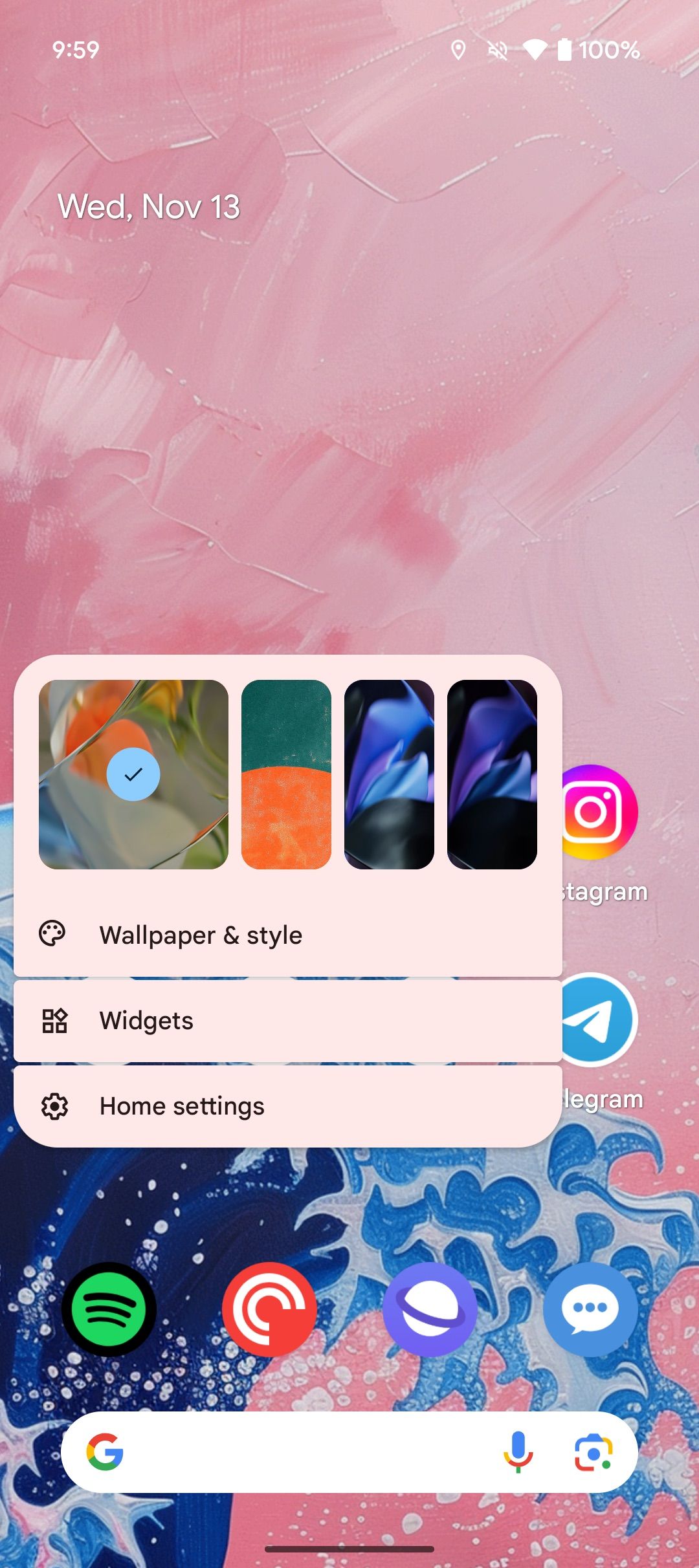
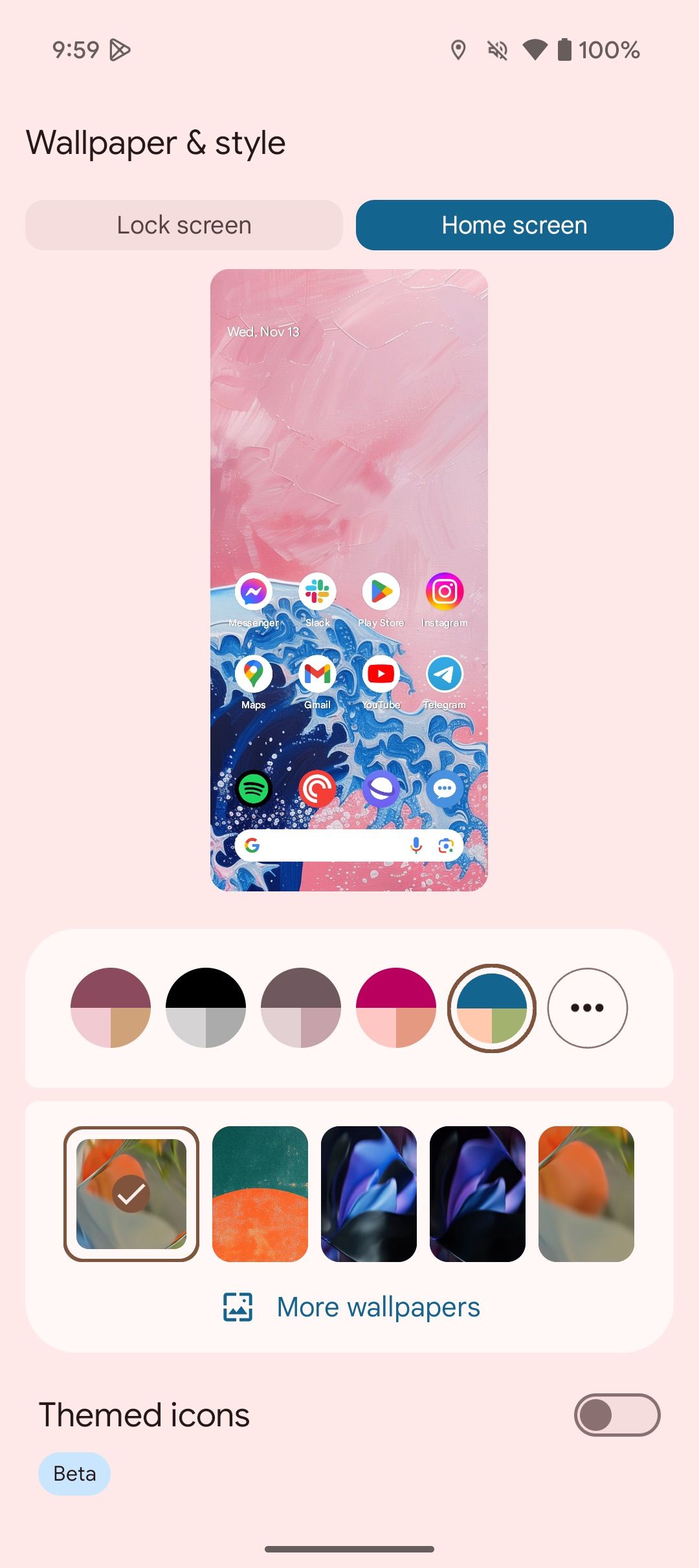
- Escolha uma das opções selecionadas pelo Google ou crie a sua própria com IA. Selecione Papel de parede de IA para criar um papel de parede personalizado.
- Você encontrará uma variedade de papéis de parede de IA pré-fabricados ou a opção de criar os seus próprios. Tocar Imaginário para começar.
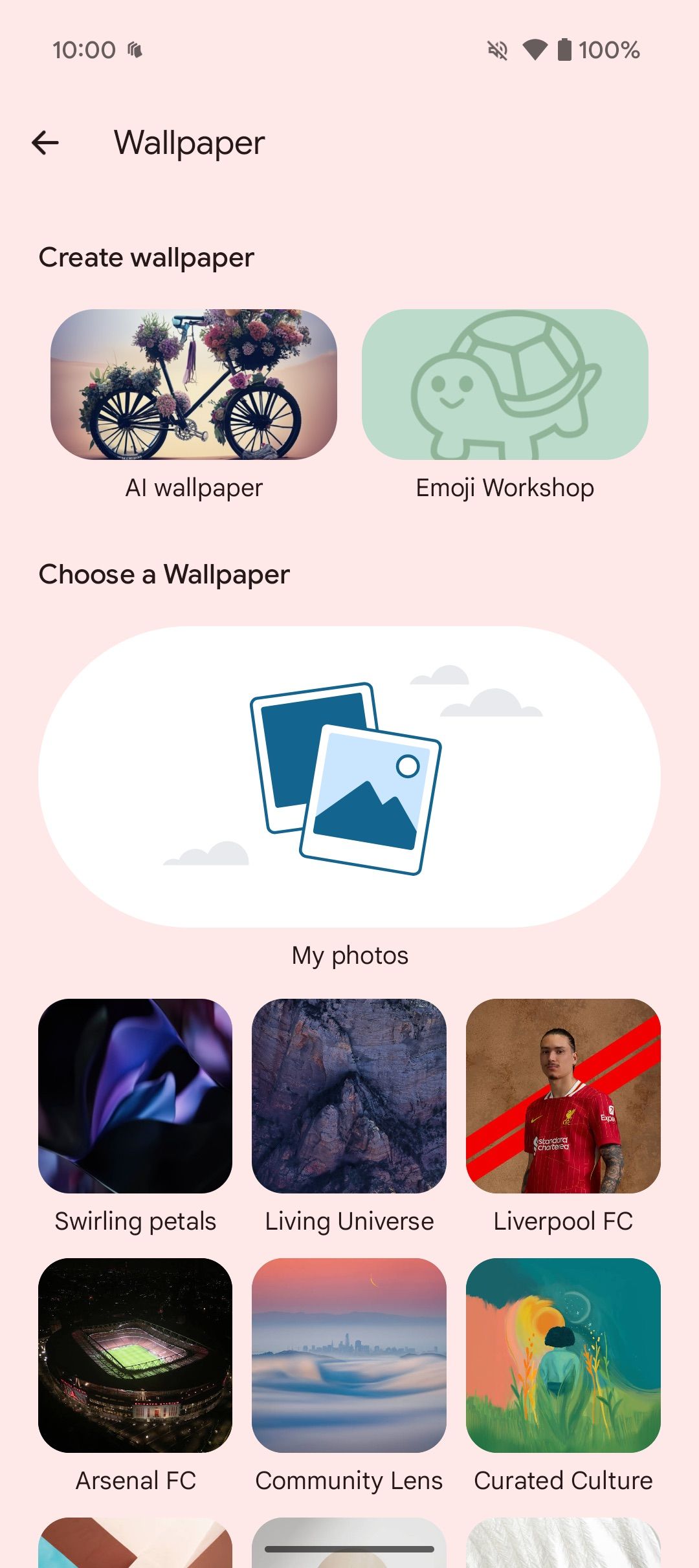
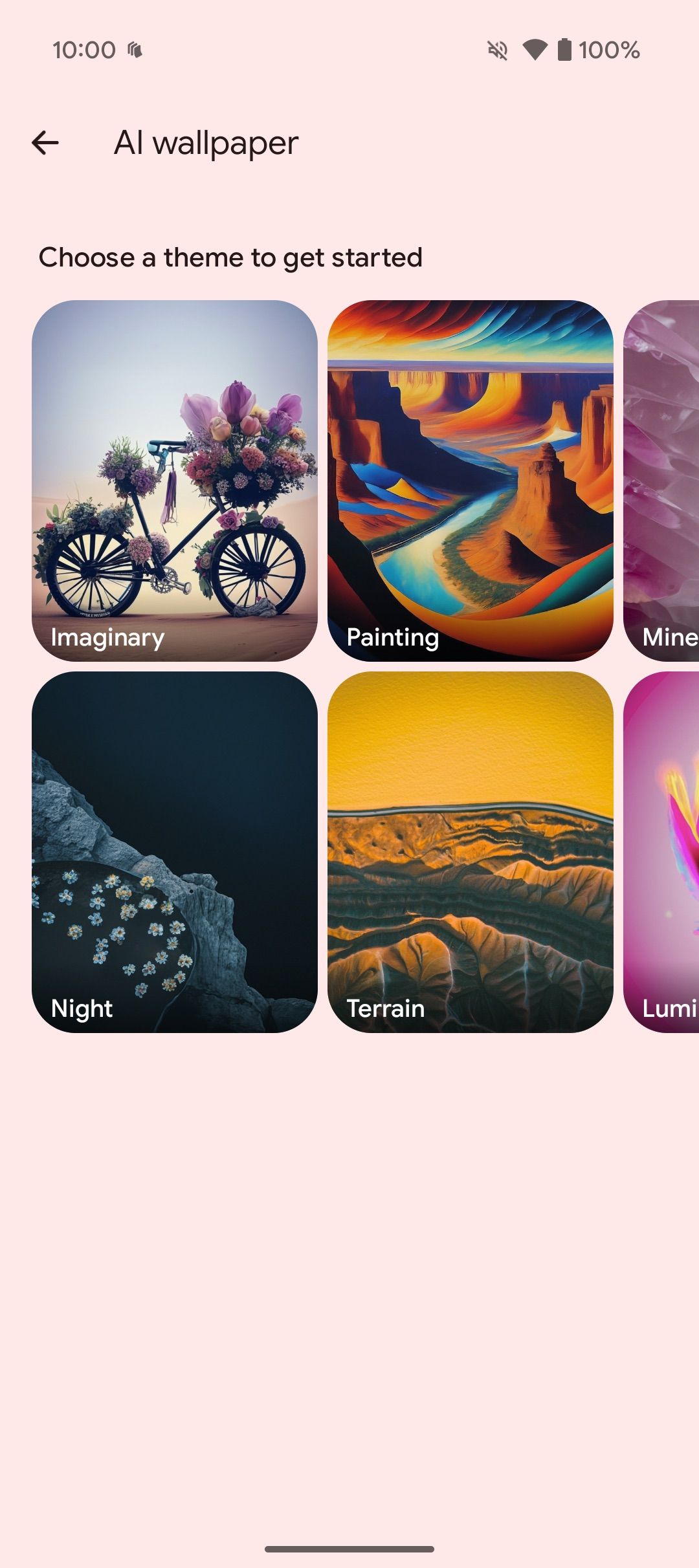
- Ajuste o prompt ou toque em Inspire-me para gerar um design de IA aleatório.
- Depois de escolher um papel de parede, uma prévia aparece nas telas inicial e de bloqueio.
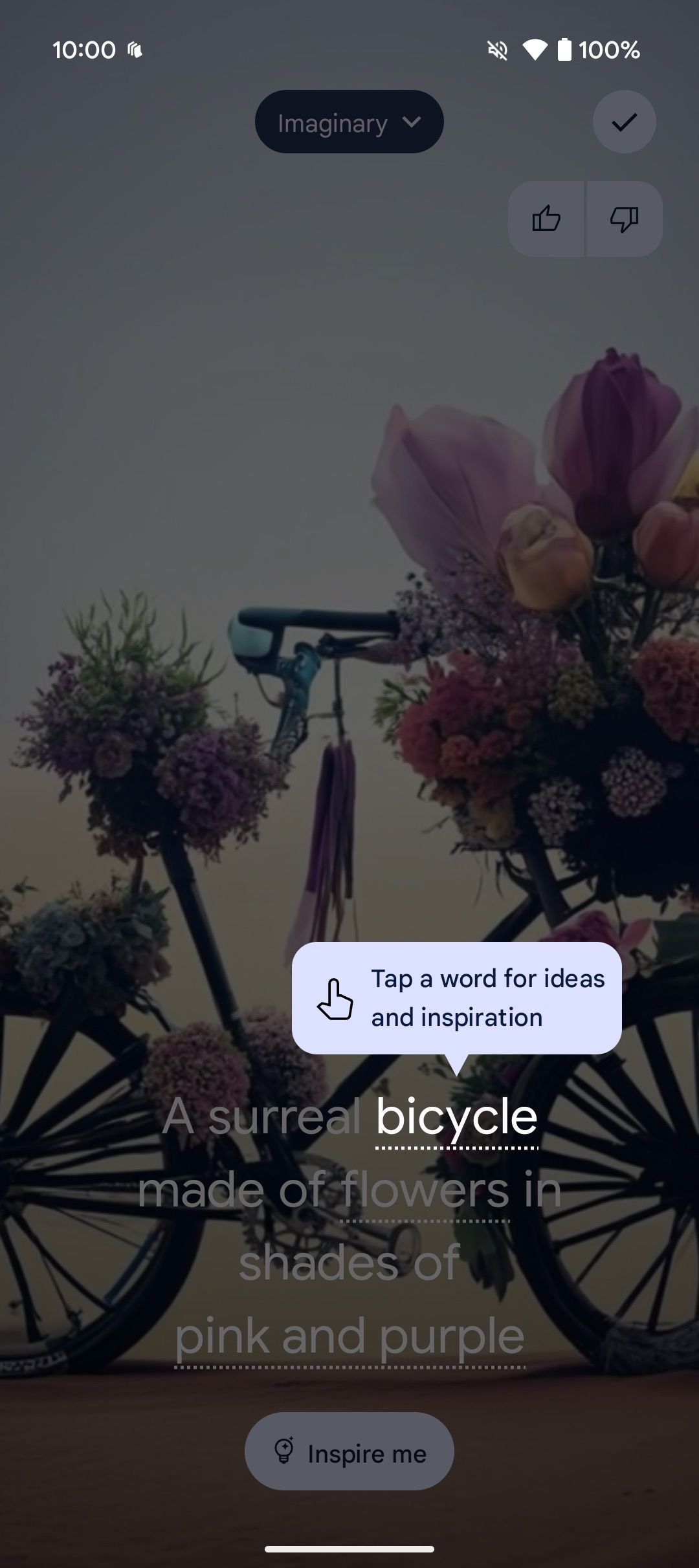
- Se for um ajuste perfeito, toque em Definir papel de parede para aplicá-lo.
Experimente diferentes temas do Material You
Defina um tema que combine com seu estilo
Por padrão, o Android 15 no Pixel 9 Pro Fold extrai cores do seu papel de parede para criar um tema consistente em toda a IU, incluindo ícones de aplicativos. Se quiser manter um esquema de cores diferente em vez de adaptar a cada papel de parede, é fácil personalizar:
- Toque e segure uma área vazia da tela inicial.
- Selecione Papel de parede e estilo das opções.
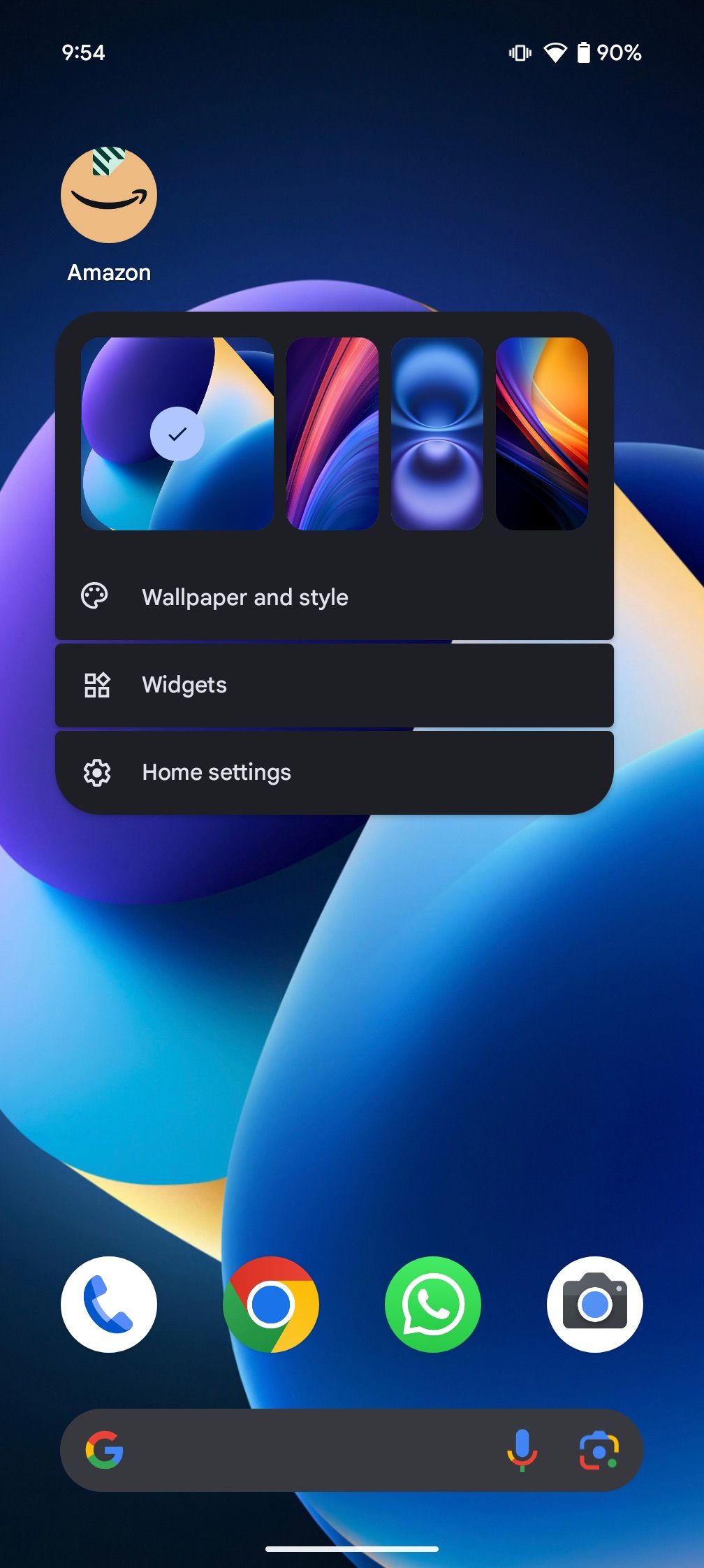
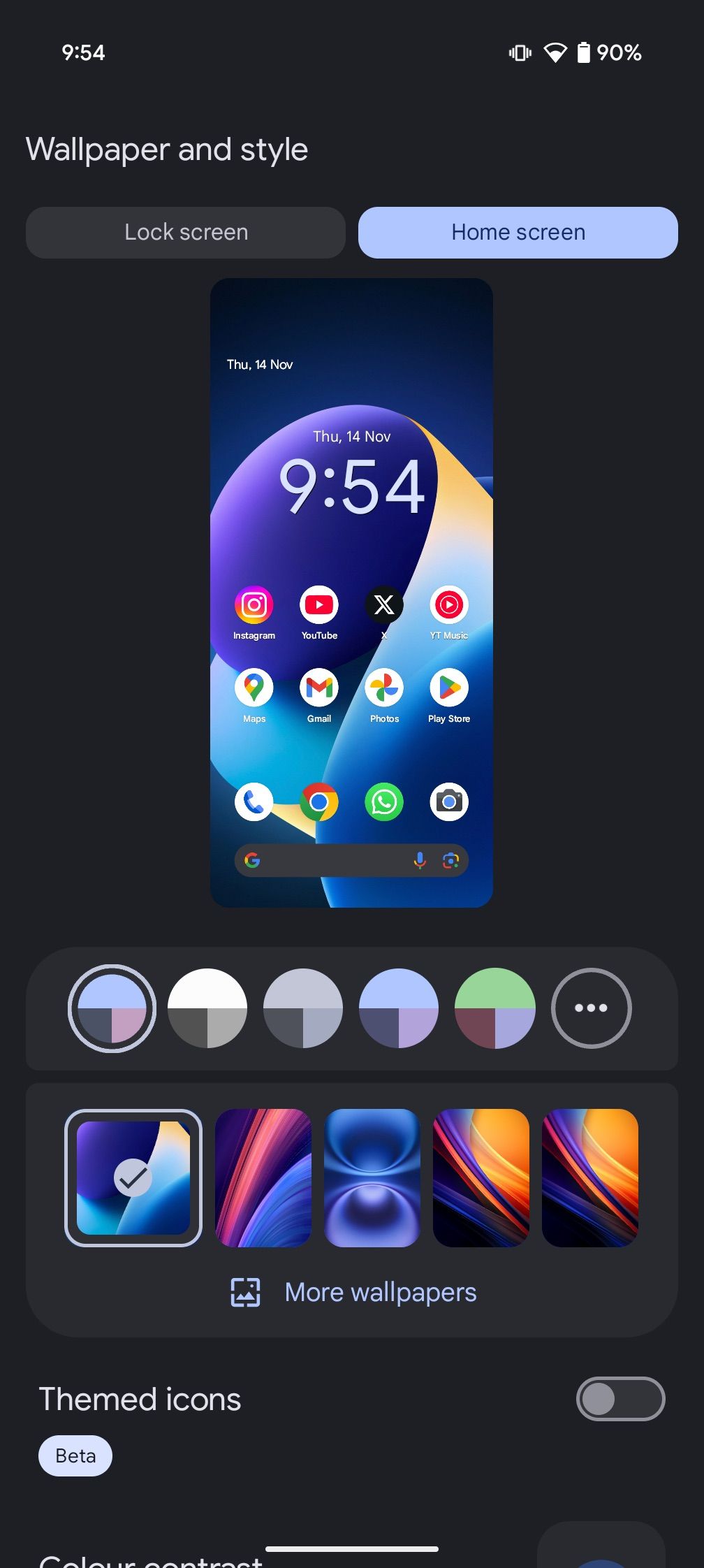
- Você verá uma paleta de cores apresentando vários temas do Material You abaixo da visualização da tela inicial.
- Toque na paleta que deseja aplicar.
- Toque no menu flutuante (os três pontos) se não gostar de nenhuma das opções.
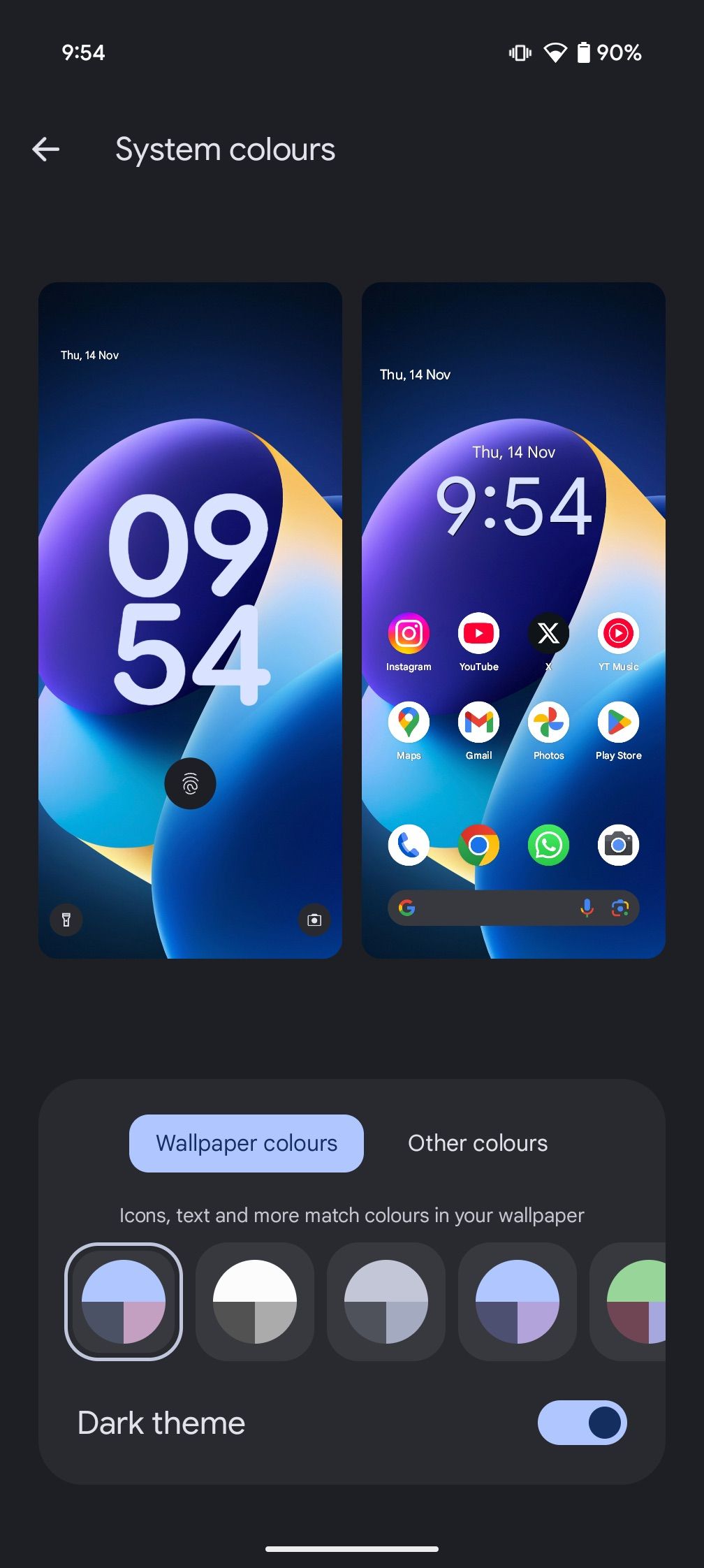
- Escolha entre Cores do papel de parede ou toque Outras cores para aplicar um único esquema de cores ao seu tema Android.
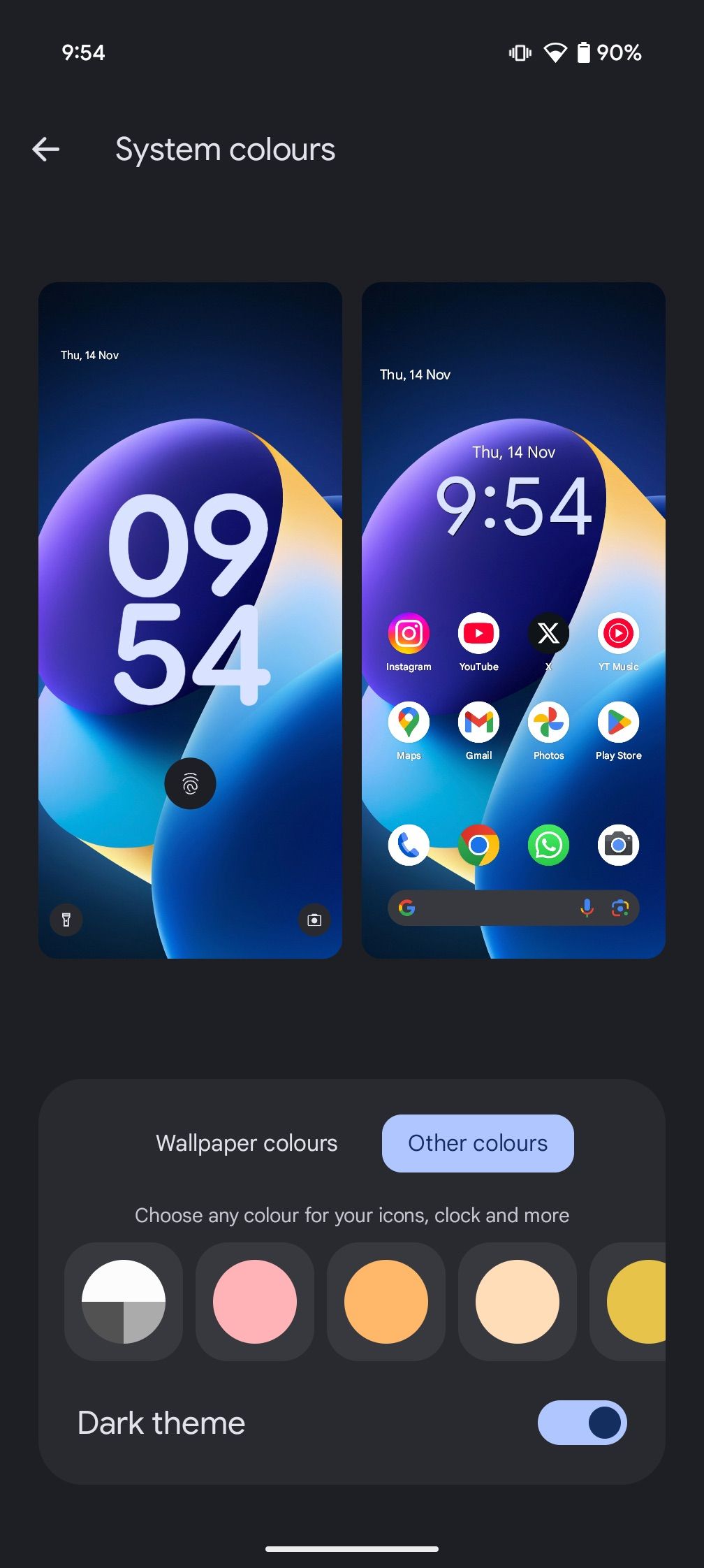
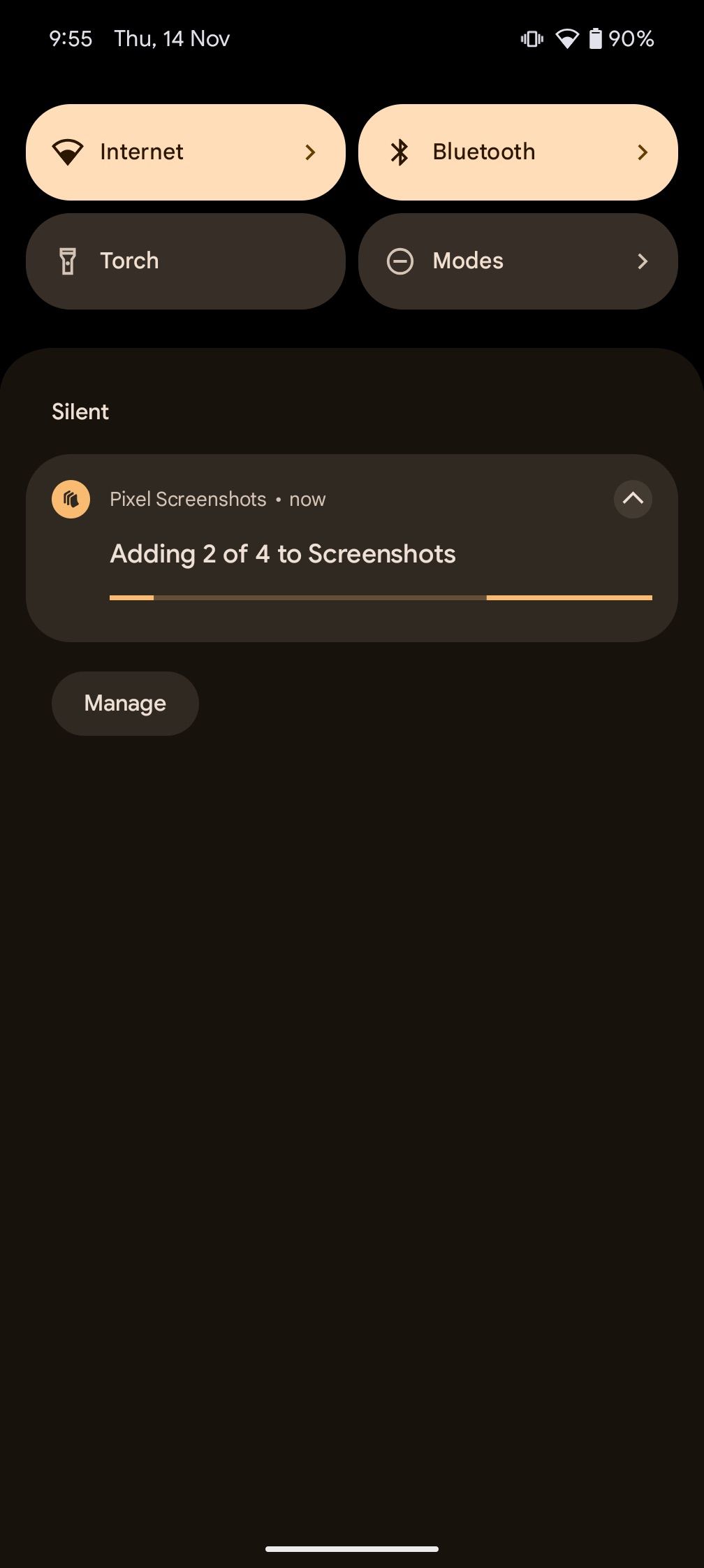
Ajustar as configurações e o layout da grade do aplicativo
Personalize o layout do aplicativo com opções de grade e tamanhos de ícones
Para usar totalmente a tela expansiva do Pixel 9 Pro Fold, ajuste o layout do ícone do aplicativo para mostrar mais aplicativos na tela inicial. Veja como modificar isso:
- Pressione longamente uma área vazia da tela inicial e selecione Papel de parede e estilo.
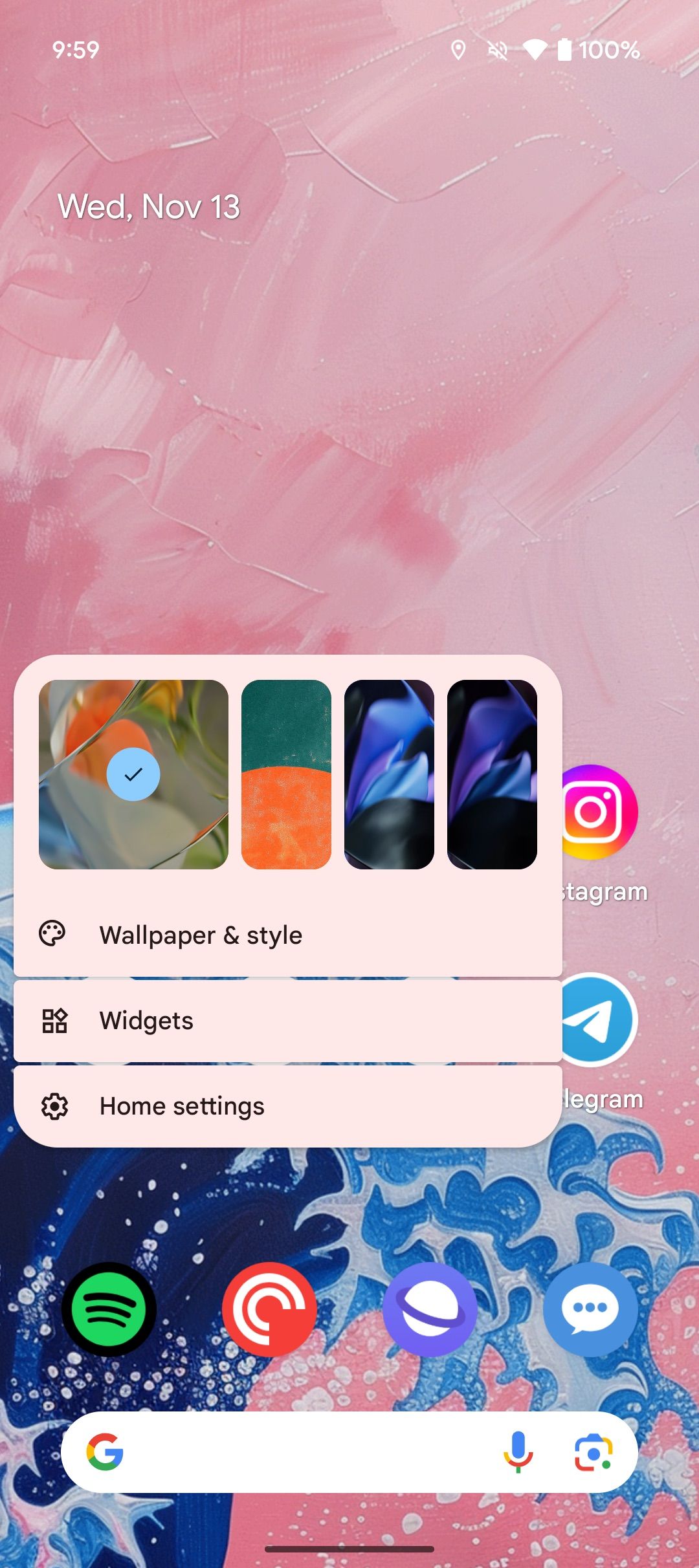
- Role para baixo e toque em Grade de aplicativos para ver diferentes opções de grade, como 4×4 ou 5×5.
- Selecione o tamanho da grade que atenda às suas necessidades para exibir mais (ou menos) aplicativos na tela inicial.
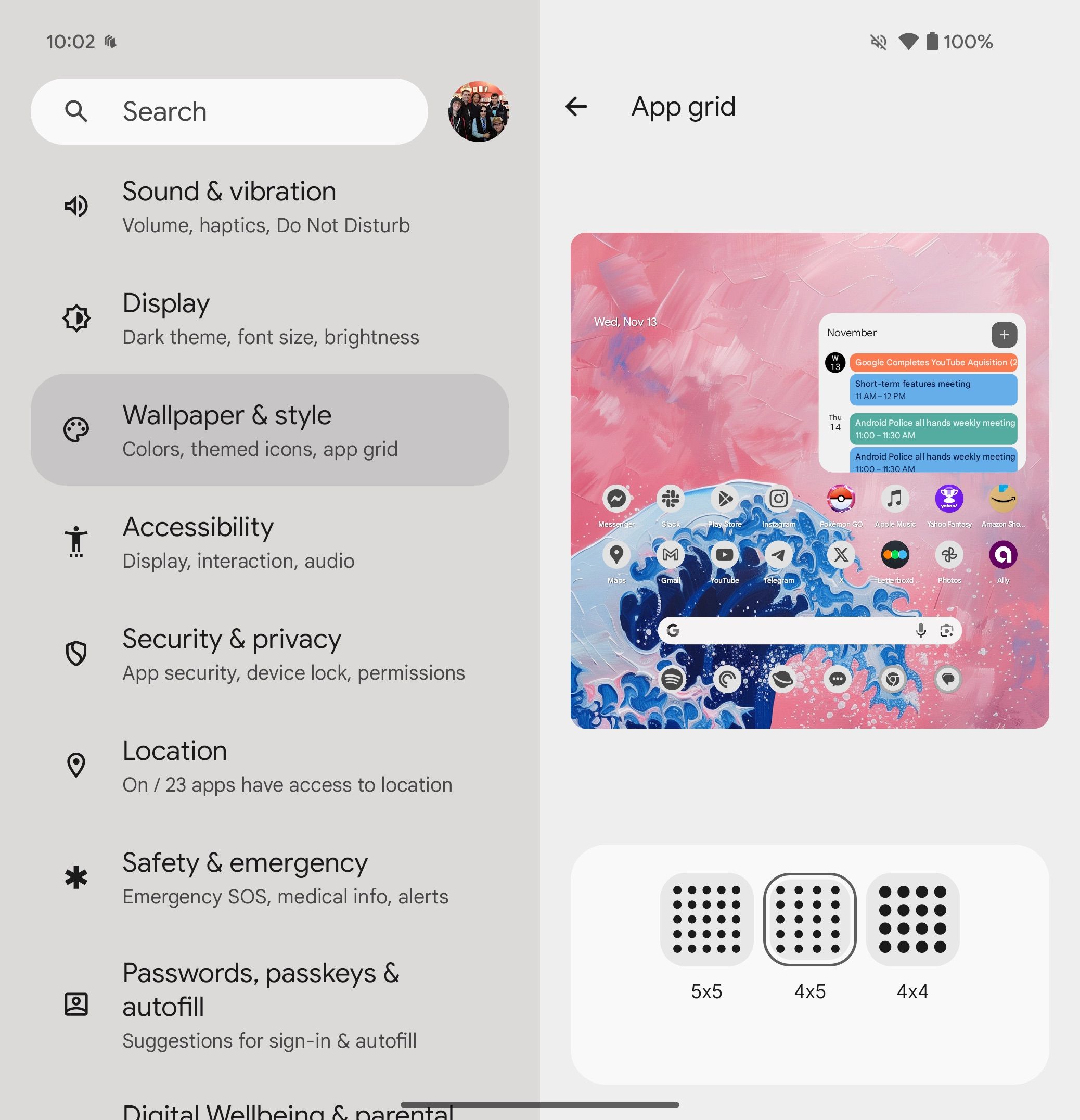
Adicione widgets úteis para aprimorar sua experiência
Widgets no Android são incrivelmente úteis. Eles permitem que você visualize informações do aplicativo ou execute tarefas sem abrir o aplicativo. Adicionar widgets à tela inicial do Pixel 9 Pro Fold maximiza sua experiência semelhante à de um tablet, garantindo que você possa acessar rapidamente as principais informações e recursos ao desdobrá-lo. Veja como adicioná-los à sua tela inicial:
- Toque e segure uma área vazia na tela inicial e, em seguida, selecione Widgets.
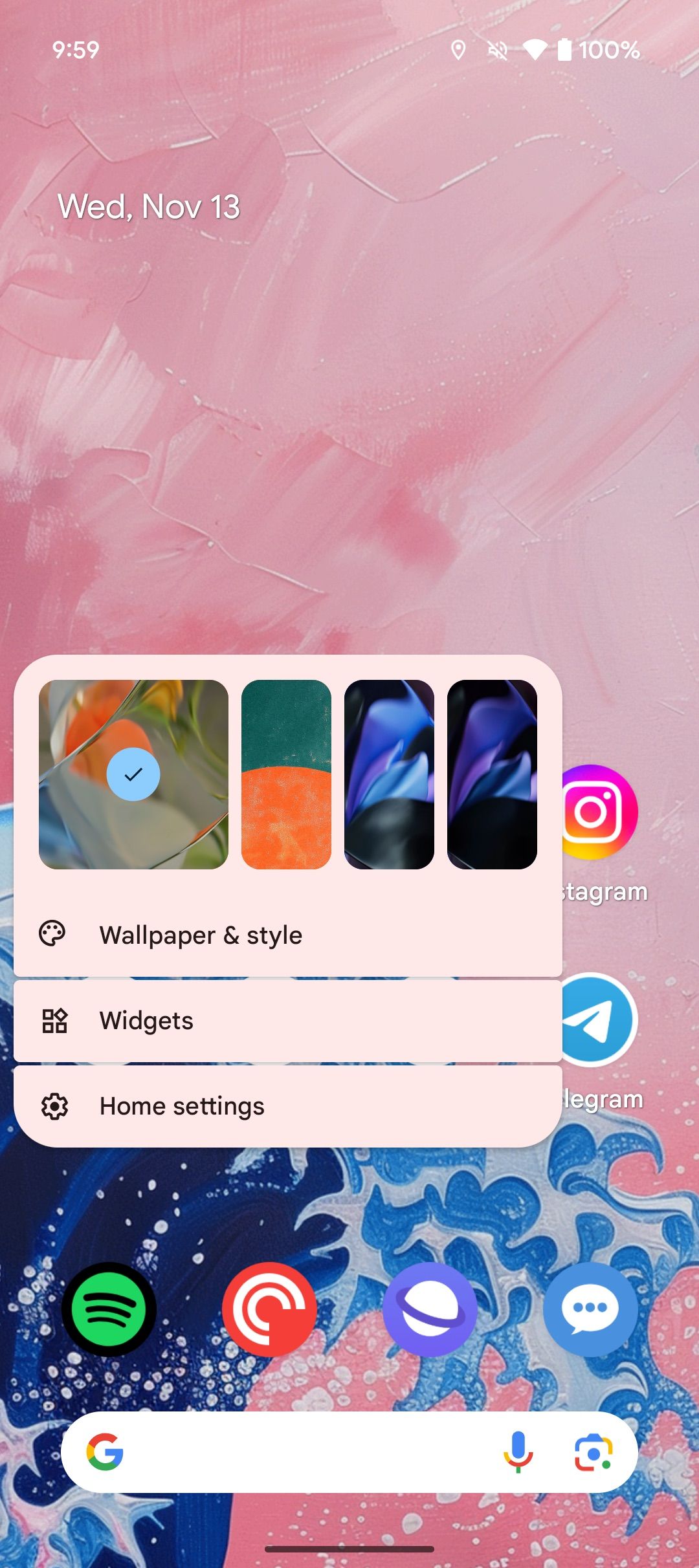
- Procure o aplicativo cujo widget você deseja adicionar ou navegue na lista de widgets para ver todas as opções disponíveis.
- Depois de encontrar o widget certo, arraste-o para o local desejado na tela inicial e solte-o.
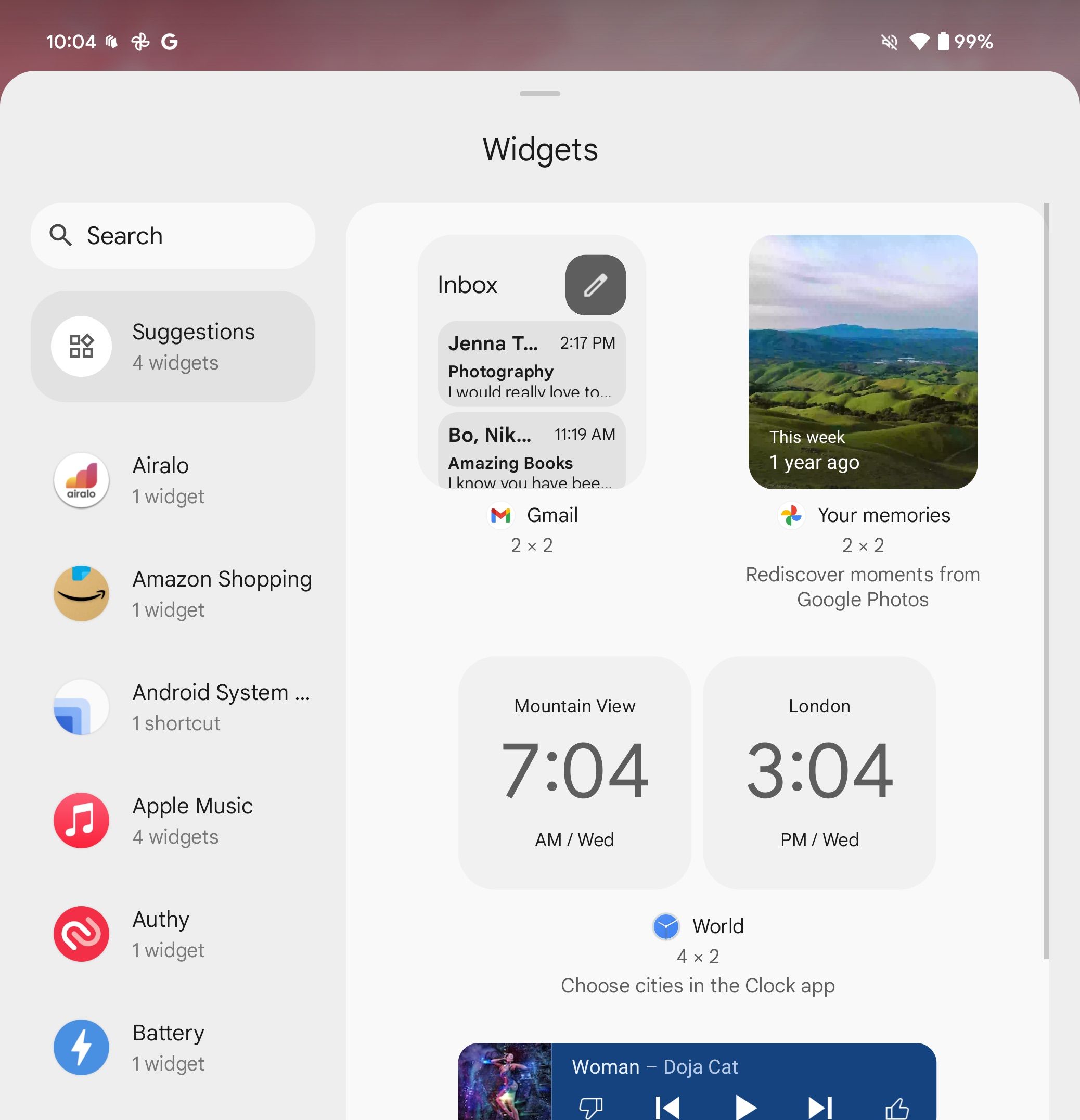
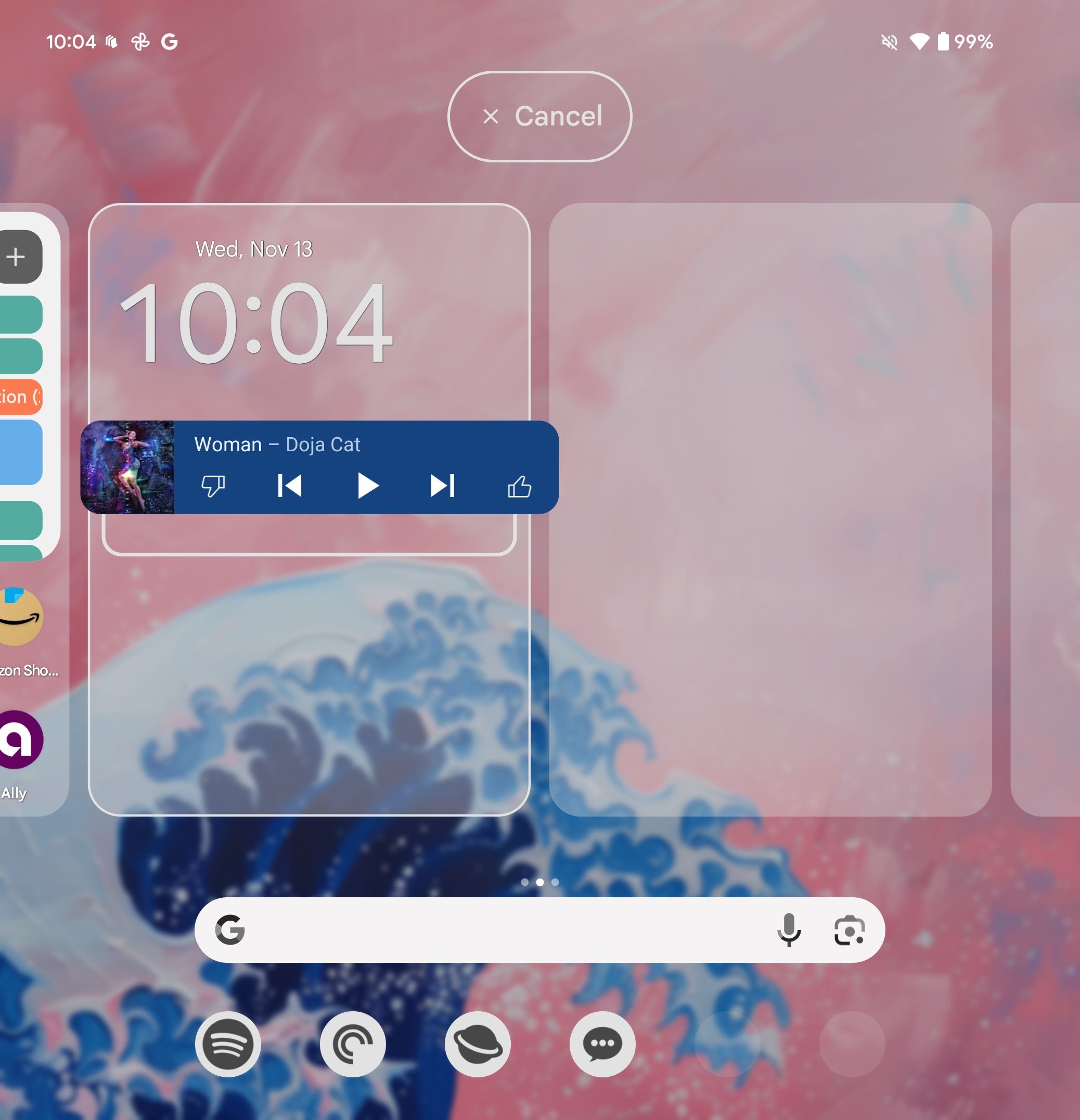
- Para redimensionar, arraste os pontos ao redor do widget para expandi-lo ou reduzi-lo.
Aproveite ao máximo o Resumo
Escolha quais informações aparecem rapidamente
O recurso At a Glance em seu Pixel 9 Pro Fold é um widget superior que mantém atualizações importantes em destaque na tela inicial. Ele fornece informações rápidas e relevantes (como clima, eventos de calendário ou trânsito) sem abrir nenhum aplicativo. Veja como personalizar o At a Glance para atender às suas necessidades:
- Toque e segure uma área vazia na tela inicial e selecione Configurações iniciais.
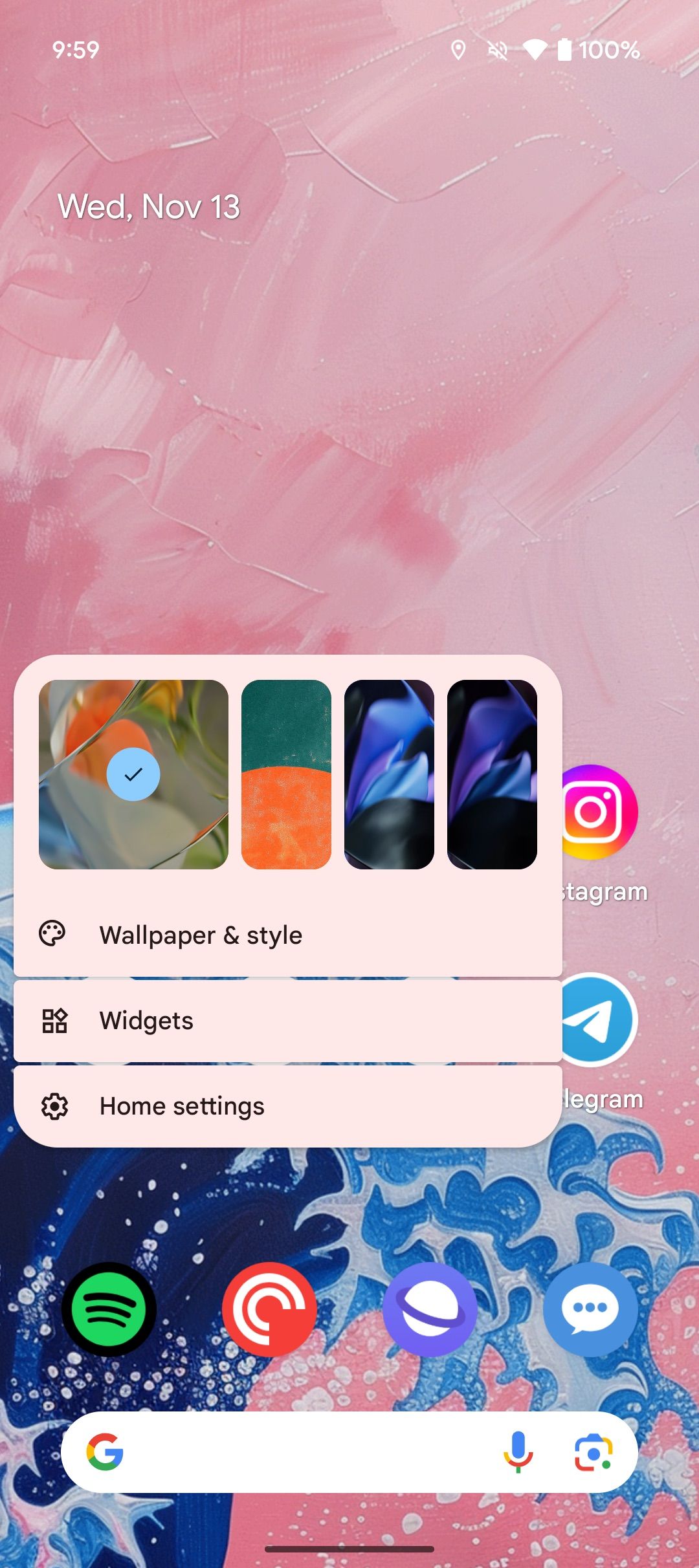
- Toque no ícone de configurações ao lado de Visão geral e certifique-se de que esteja ativado.
- Você verá opções para selecionar as informações que deseja exibir, como atualizações meteorológicas, eventos de calendário, atualizações de trânsito e lembretes.
- Ative os recursos desejados e desative aqueles de que não precisa.
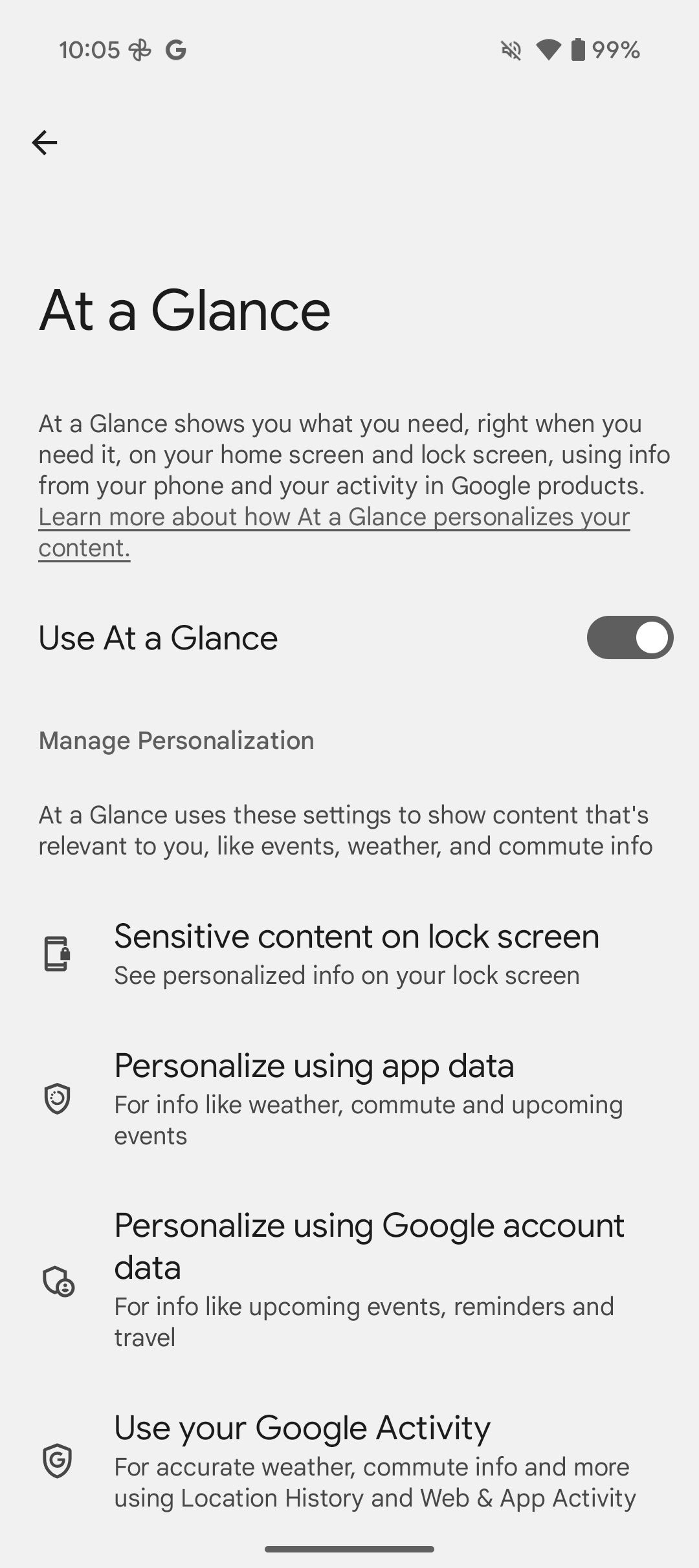
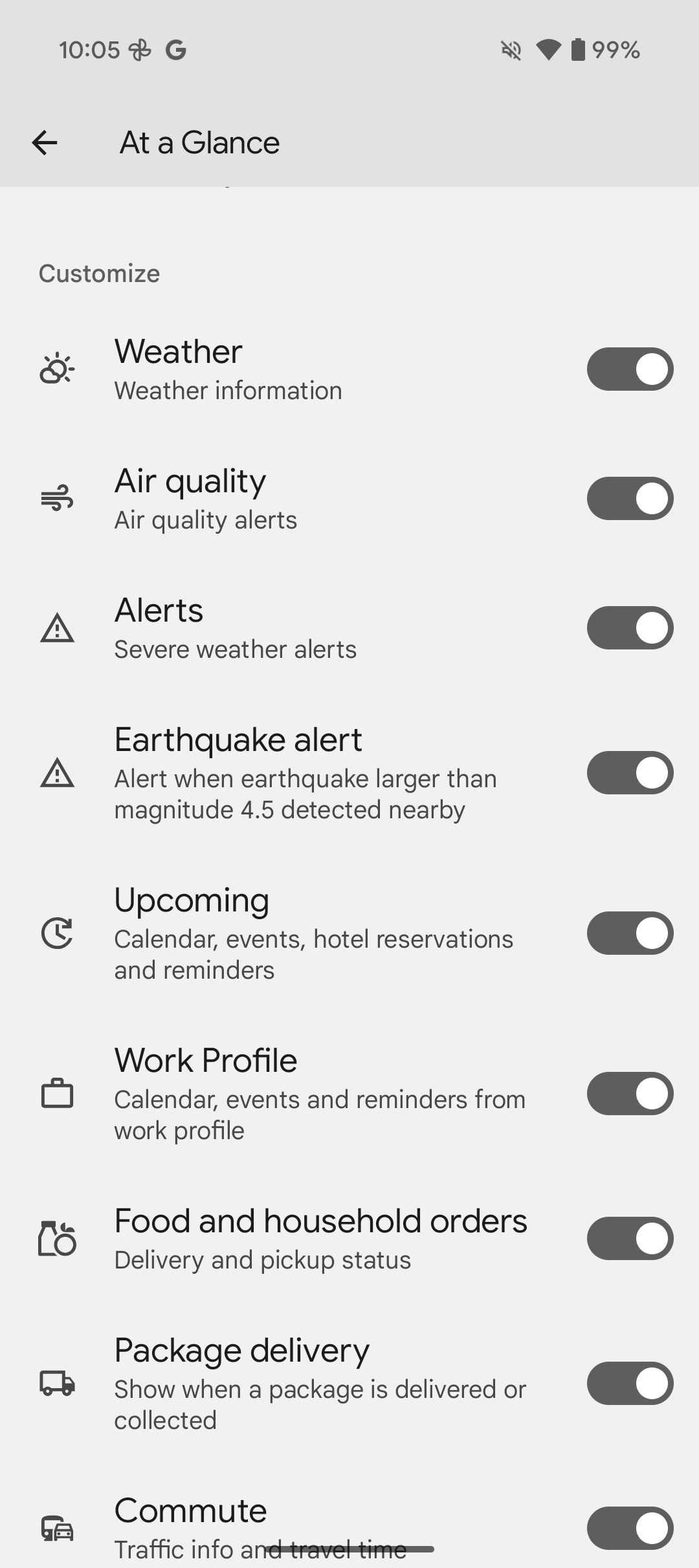
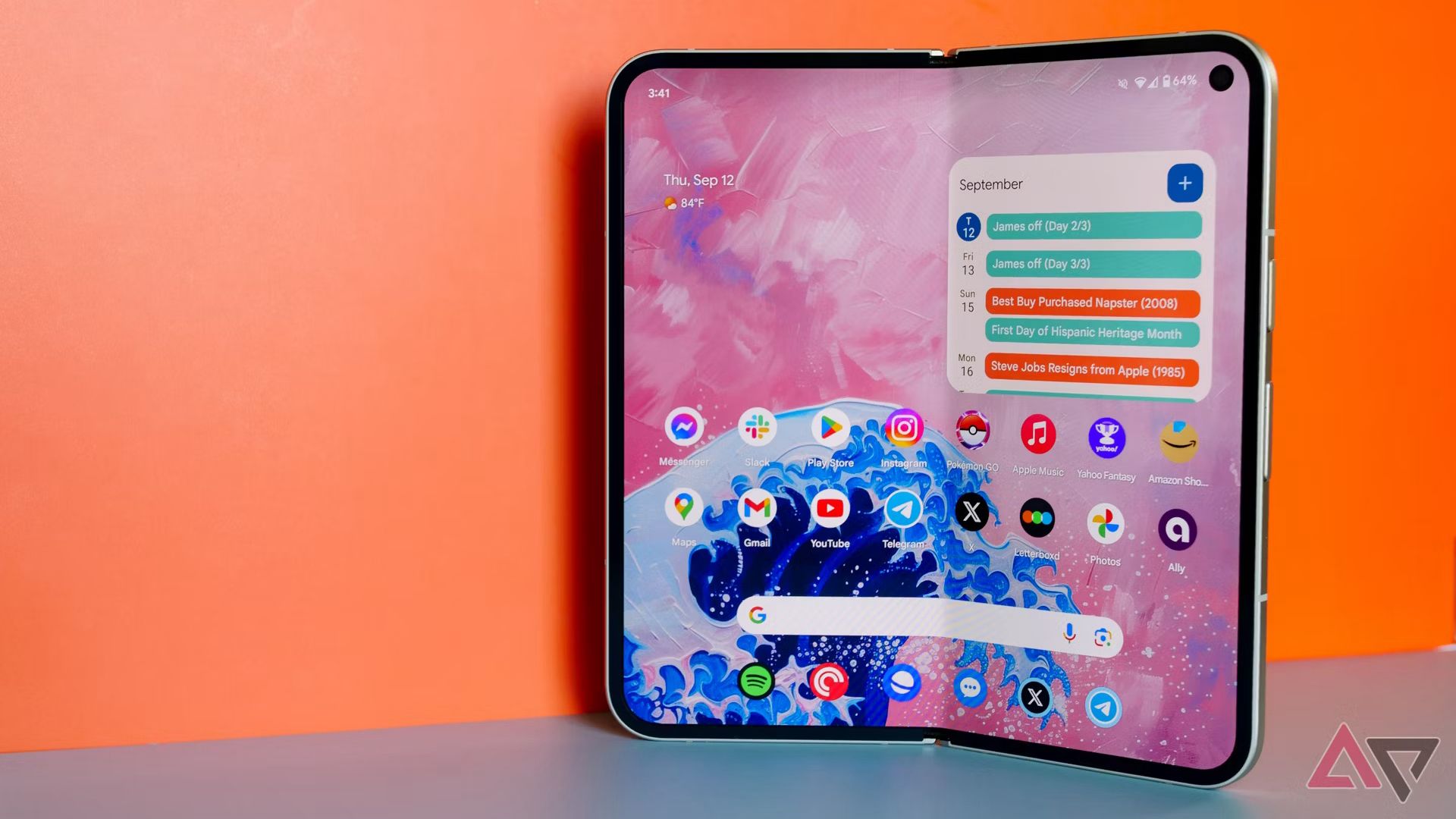
Relacionado
10 dicas essenciais do Google Pixel 9 Pro Fold para prolongar a vida útil da bateria
Desvende os segredos para prolongar a vida útil da bateria
Faça da doca um elemento permanente
Mantenha os aplicativos essenciais sempre ao seu alcance
Uma das vantagens de possuir um dobrável é manter seus aplicativos favoritos ao seu alcance por meio de um dock na tela interna. Este dock permite alternar rapidamente entre aplicativos sem abrir o inicializador de aplicativos. Veja como configurar o dock para permanecer visível o tempo todo:
- Deslize para cima na tela inicial para revelar o dock.
- Pressione e segure a linha vertical no dock.
- Ativar Sempre mostrar a barra de tarefas.
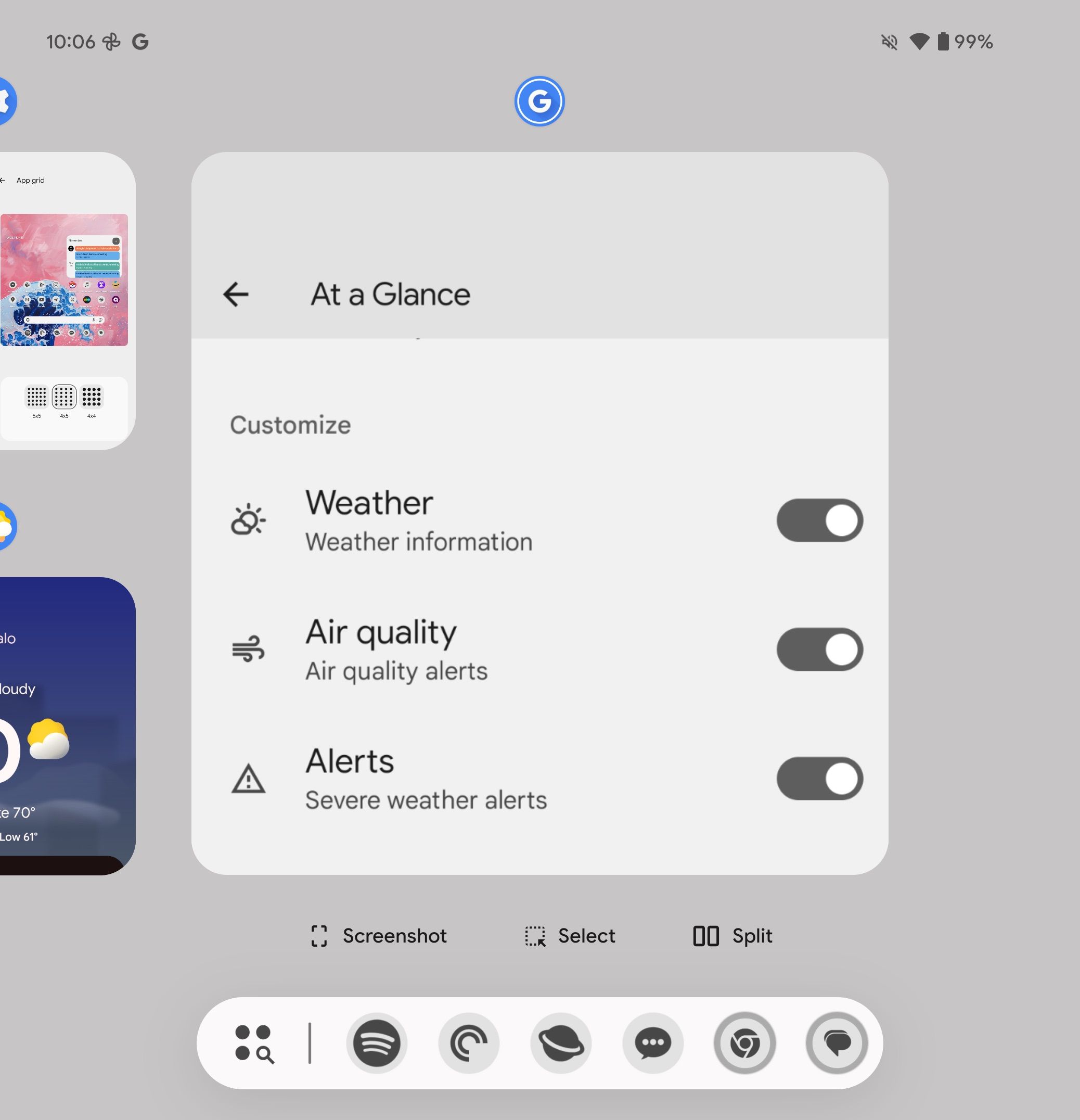
Agora, a barra de tarefas permanece visível em todas as telas, permitindo que você acesse seus aplicativos favoritos ou usados recentemente com um toque. É um recurso útil que mantém o que você precisa à distância de um toque.
Configure pares de aplicativos para multitarefa
Otimize a multitarefa com pares de aplicativos personalizados
Um dos recursos de destaque do Android 15 é a capacidade de criar pares de aplicativos, permitindo abrir dois aplicativos no modo de tela dividida com um único toque. É uma ferramenta perfeita para a ampla tela interna do Pixel 9 Pro Fold. Veja como configurar um par de aplicativos no Pixel 9 Pro Fold:
- Abra os dois aplicativos que deseja salvar como par no modo de tela dividida.
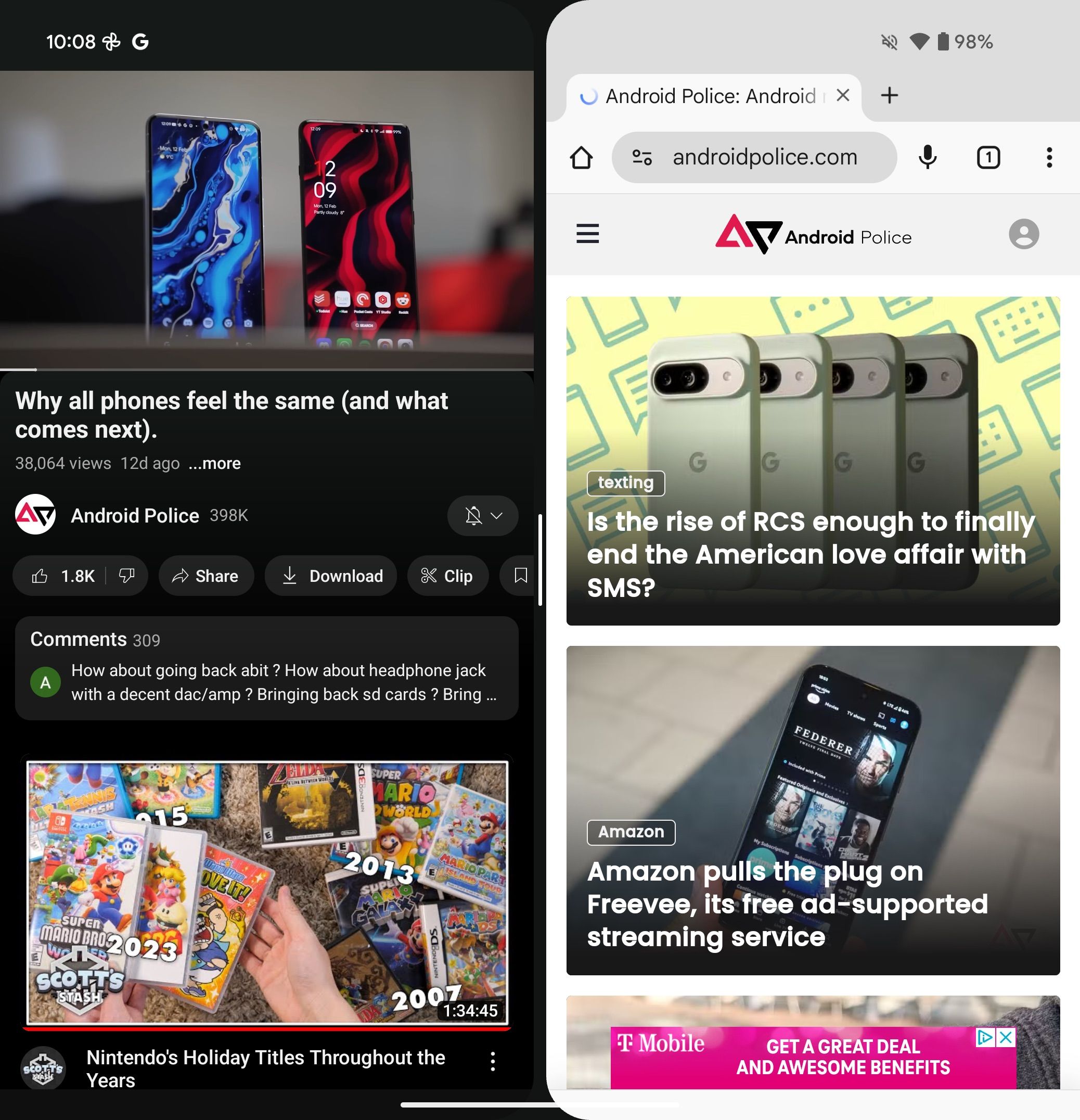
- Deslize para cima para acessar o menu Recentes e toque em Salvar par de aplicativos.
- Um novo atalho aparece na tela inicial e você pode abrir os dois aplicativos no modo de tela dividida instantaneamente.
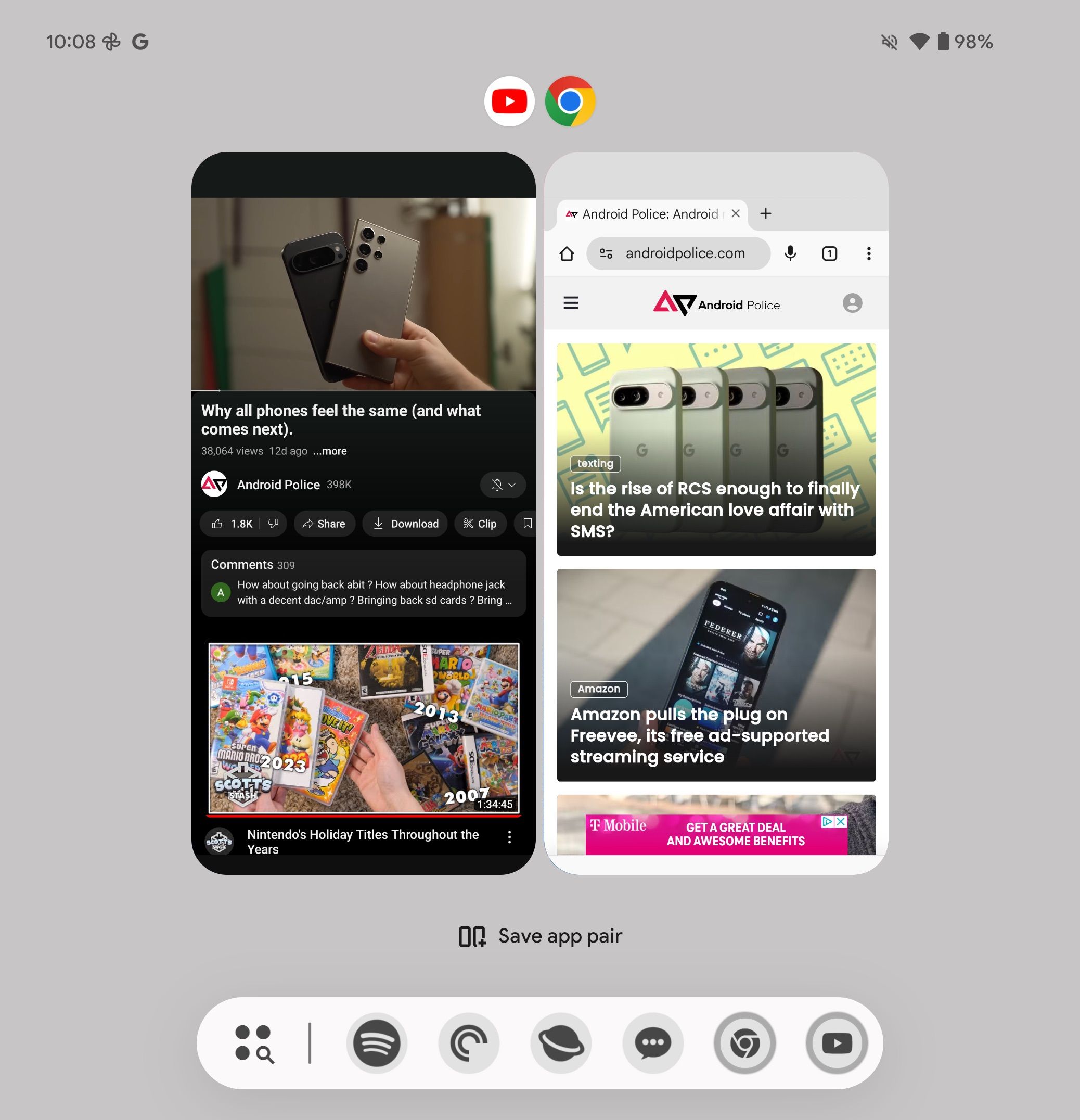
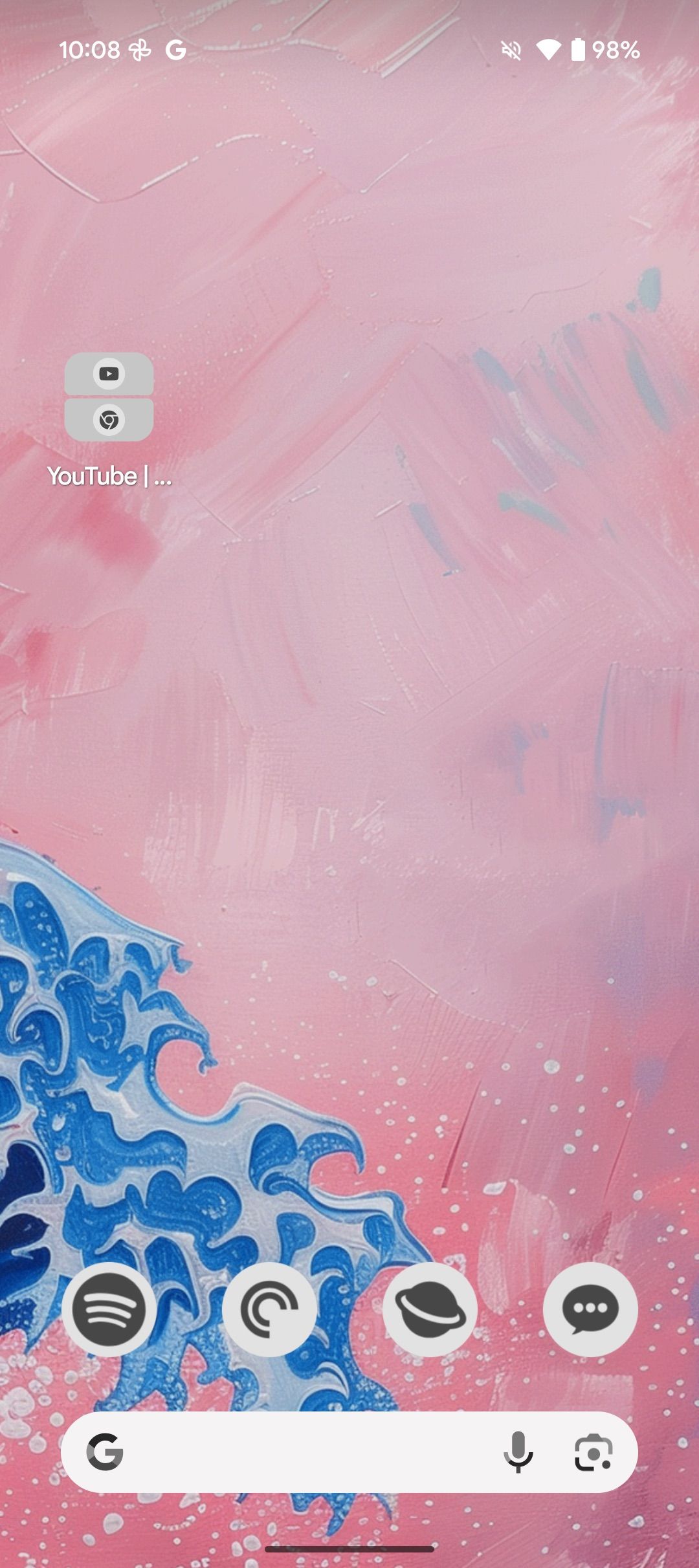
Personalize seu Pixel 9 Pro Fold como um profissional
O Android oferece diversas opções de personalização e, com o Pixel Launcher, a tela inicial do Pixel 9 Pro Fold não é exceção. Você tem muitas maneiras de personalizar seu dispositivo e torná-lo exclusivamente seu. Ao configurar seu layout ideal, confira nossas dicas para maximizar a vida útil da bateria no Pixel 9 Pro Fold para garantir que você aproveite ao máximo seu dispositivo todos os dias.

Google Pixel 9 Pro dobrável
O Google Pixel 9 Pro Fold não apresenta apenas um novo nome. Inclui um Tensor G4 muito melhorado em comparação com o G2 de seu antecessor, resultando em melhor desempenho e duração da bateria. O Google adicionou algumas melhorias de software, incluindo pares de aplicativos pela primeira vez em um telefone dobrável do Google. Era um recurso muito necessário e estamos felizes por ele ter chegado.

